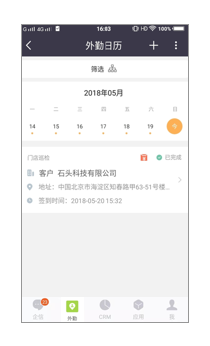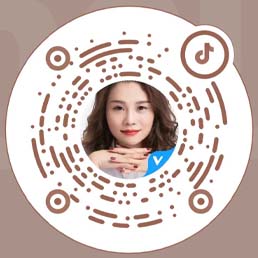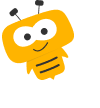1.高级外勤
1.概述
使用场景
管理员可自定义外勤动作和外勤类型,任何类型的公事外勤均可进行管理,且不仅限于拜访和盘点,还可管理定期巡检等。
在外勤过程中可执行CRM对象,比如外勤过程中执行订货操作、外勤过程中完成收回款操作等。
设置
外勤类型即对每种外出业务的定义,比如客户拜访、巡店、设备检修等;
一个外勤类型由多个外勤动作组成,比如拍门头照、库存盘点、竞品信息采集、订货等;外勤规则、外勤类型、外勤动作如图:

外勤类型设置中分为“外勤类型列表”和“外勤动作列表”两个页签。下面依次介绍。
入口:web端-外勤-设置-外勤类型设置
设置权限:外勤管理员
功能简要描述:
2.web端设置
外勤类型设置
普通外勤的外勤名称不允许修改;
普通外勤中允许设置一个自定义字段
图示:
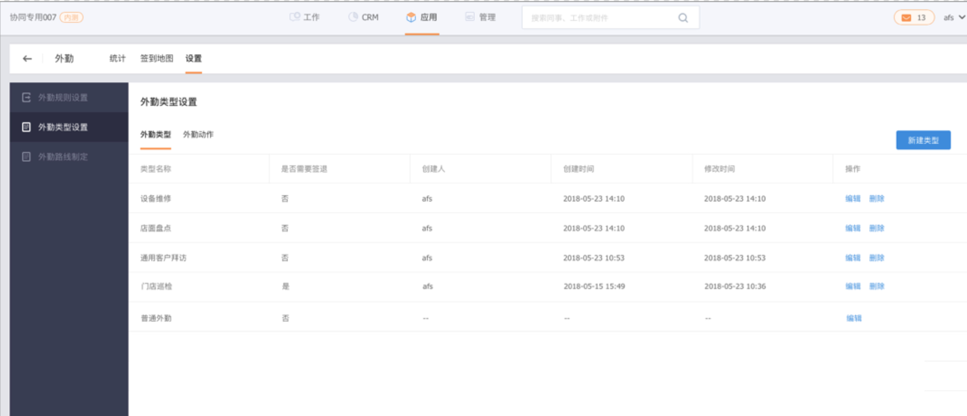
排序:按照外勤类型的创建时间倒序排列
各企业初始使用时,列表数据默认为有一种外勤类型,即“普通外勤”。
删除:
删除外勤类型时需要判断该类型有没有被某个规则使用,如果在某个规则中已被选择使用,则不允许删除。
“普通外勤”类型不能被删除。
新建/编辑自定义的外勤类型
外勤类型列表
图示:
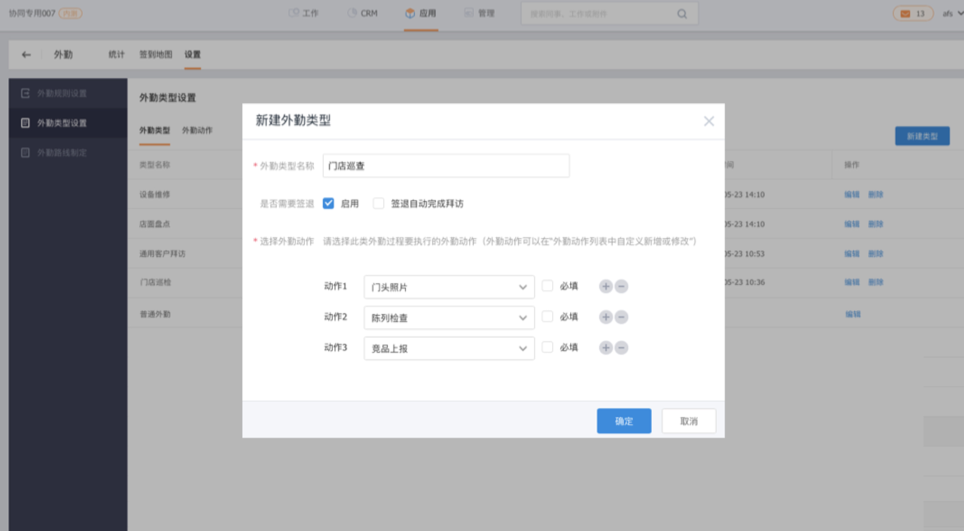
新建外勤类型时设置外勤类型名称、选择是否启用签退
选择已设置好外勤动作:即此外勤类型需要执行哪些动作。比如巡店的外勤类型中,需要执行“拍门头照、库存盘点、竞品信息采集”等动作。
编辑:任何外勤类型随时都可以被编辑,编辑只影响新数据,不影响老数据。
编辑普通外勤:
外勤动作设置
图示:
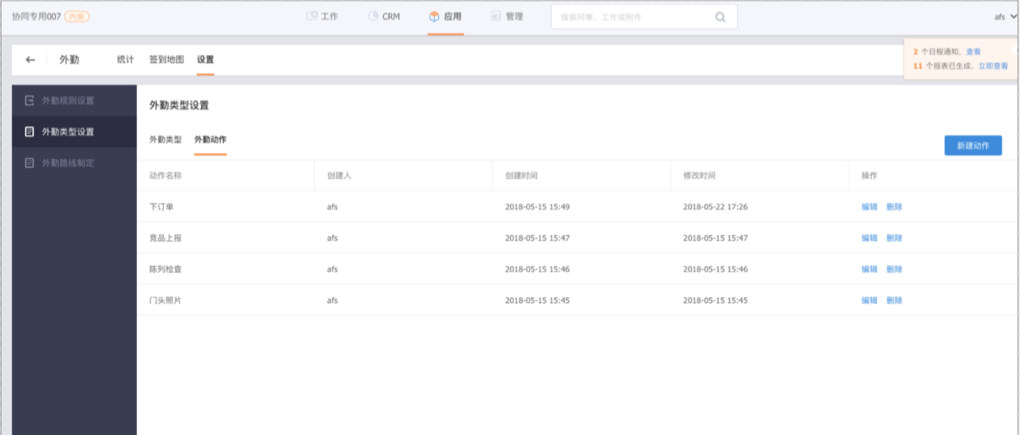
新建外勤动作时,
拍照动作:系统中已有预置的拍照动作,可用于拍店招、拍陈列等只需拍照的动作。
输入动作名称,动作名称不允许重复。
选择该动作要执行的业务对象,如果不存在要使用的业务对象,可以创建。(这里,一个外勤动作对应一个CRM对象的业务类型,进行外勤动作时直接选择某个crm对象的某个业务类型。)
图示:
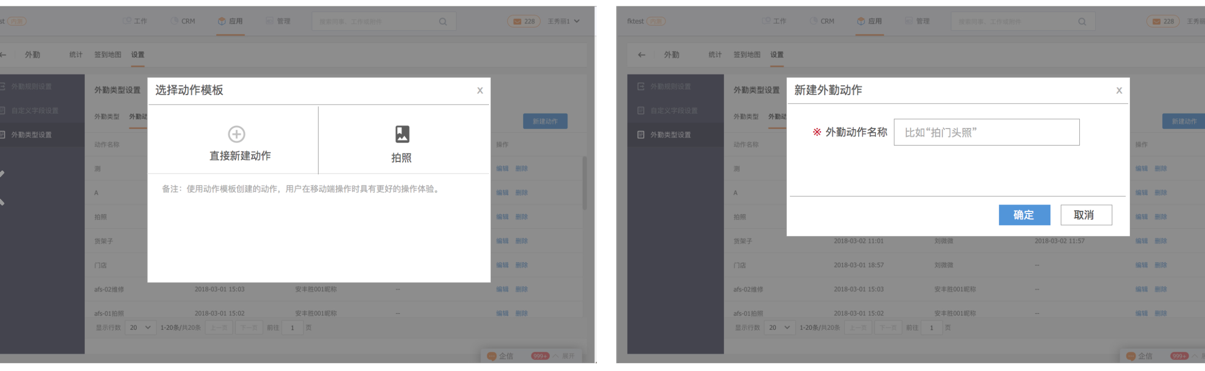
外勤动作列表:
外勤规则设置
外勤规则和外勤类型的关系:外勤类型是配置(新建/编辑/删除)一个企业中所有类型的外出动作的地方,而外勤规则来决定用户可以使用哪种外勤类型。前面我们已经讲述创建外勤类型的过程,那么当类型创建好之后,就可以在外勤规则中选择对应的类型以及适用的部门范围后即可使用了。
3.移动端高级外勤
简要概述
移动端即用户外出时创建外勤或者执行外勤计划的地方。
在移动端用户主要可以操作:新建外勤计划、新建高级外勤、在外勤日历页面执行外勤计划和动作。
新建外勤计划
协访反馈不是必填。
协访人的高级外勤,签退后不能自动完成外勤,因为用户可能需要填写“协访反馈”。
增加协访功能后,用户的外勤列表中展示的就是当前用户“负责的+协访的”外勤数据,并且在列表中对数据有区分。
外勤类型:在外勤负责人适用的类型中选择
外勤对象:客户、线索、联系人
计划外勤时间:外勤的执行时间
负责人:计划执行人,只能选择一个
协访人:计划协访人,最多二十个。
选择协访人:
设置协访人的时机:新建外勤计划时、编辑外勤计划时均可以编辑协访人。当外勤不能编辑的时候,也不能再增加协访人。
选人控件中显示的用户范围:当前用户有权限的所有用户
协访人可以为空(不必填)。
可以选择公司内任何用户,可以多选,不超过20个人
协访人不能选择该外勤数据的“负责人”
自己
所有下级
负责的本部门内及所有下级部门人员
外勤管理员可见所有用户
概述:在移动端给自己和他人创建外勤计划和协访。
创建入口:移动端外勤页面
查看入口:在外勤日历页面可以查看自己的外勤计划和协访。
自定义的外勤类型支持发feed,可以在工作流中展示。
图示:
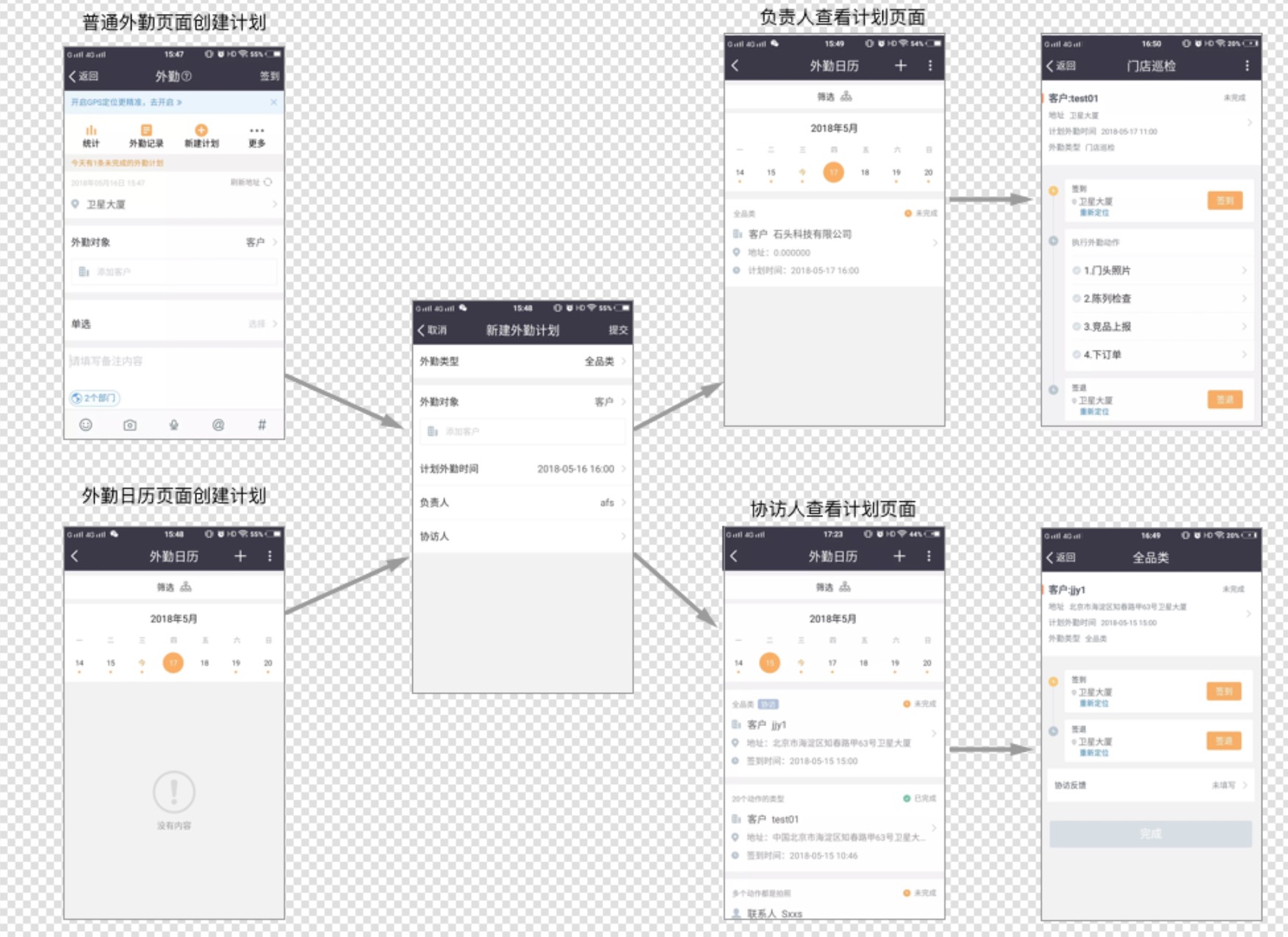
新建外勤计划页面:
给他人创建的外勤计划或协访提交后,相关人会收到外勤或协访消息提醒。
编辑外勤计划时,如果更换了外勤负责人,则需要给新的外勤负责人发消息。
协访人员在外勤的操作:需要签到、签退(根据外勤类型来确定是否需要签退)、填写协访反馈,不需要执行外勤动作
协访反馈:可以填写协访反馈的时间:在执行签到操作后、执行完成动作前。
外勤详情-详细信息:所有协访人的协访签到时间/地址、签退时间/地址、协访时长、协访反馈、协访完成时间,都需要在移动端外勤详情页-详细信息中显示(对这条外勤数据有权限的用户均可见);没有启用签退时,查看外勤详细信息,协访信息不显示签退时间、签退地址、协访时长 此处的最后修改人和最后修改时间为该外勤数据的所有负责人和协访人最后一次操作的用户和时间。
负责人将外勤数据删除后,所有协访人也不再可见自己协访的这条外勤记录数据、外勤feed、外勤签到签退、协访等相关数据
在协访人员点击“完成”后,也需要生成外勤feed
新建高级外勤
高级外勤在外勤日历页面创建。
选择外勤类型:外勤类型在web端设置
高级外勤页面:
外勤对象:选择当前用户有权限的客户、线索、联系人
签到:签到前定位可选择,签到后定位不可更改
执行外勤动作:此处为向导式流程,非必填动作可跳过
签退:签退前定位可选择,签退后定位不可更改
完成:点击完成后本次外勤结束
左侧有提示按钮表明当前进行的步骤,某一步骤完成后为绿色,进行中为黄色
使用场景:在外勤中需要完成多个动作或与crm有关的操作时使用高级外勤。
功能价值:任何类型的因公外勤都能用高级外勤实现
图示
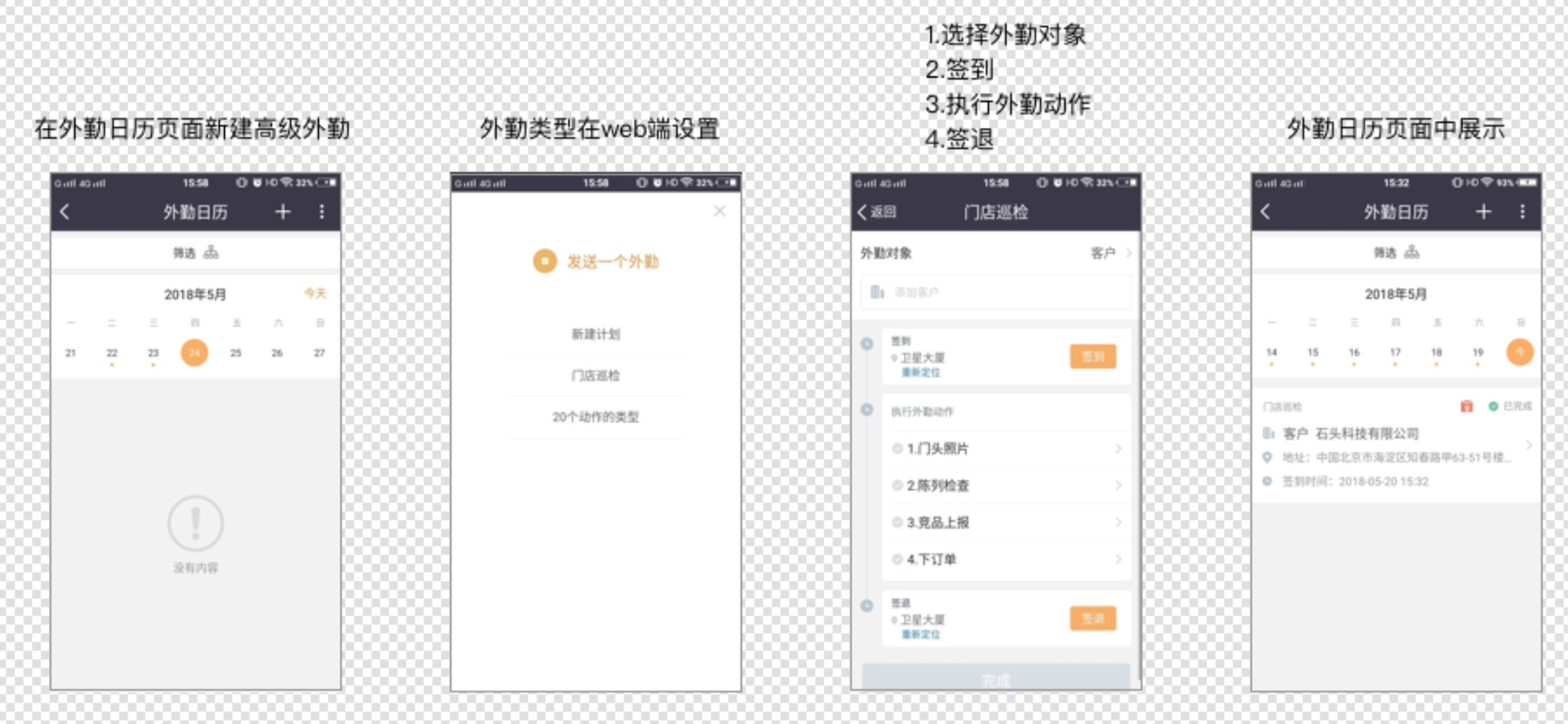
功能细节:
外勤日历页面
在外勤日历页面点击已完成的外勤进入外勤详情页
外勤详情页展示客户信息及外勤完成情况,点击某一动作后展示该动作记录的内容
详情页操作:
如图:
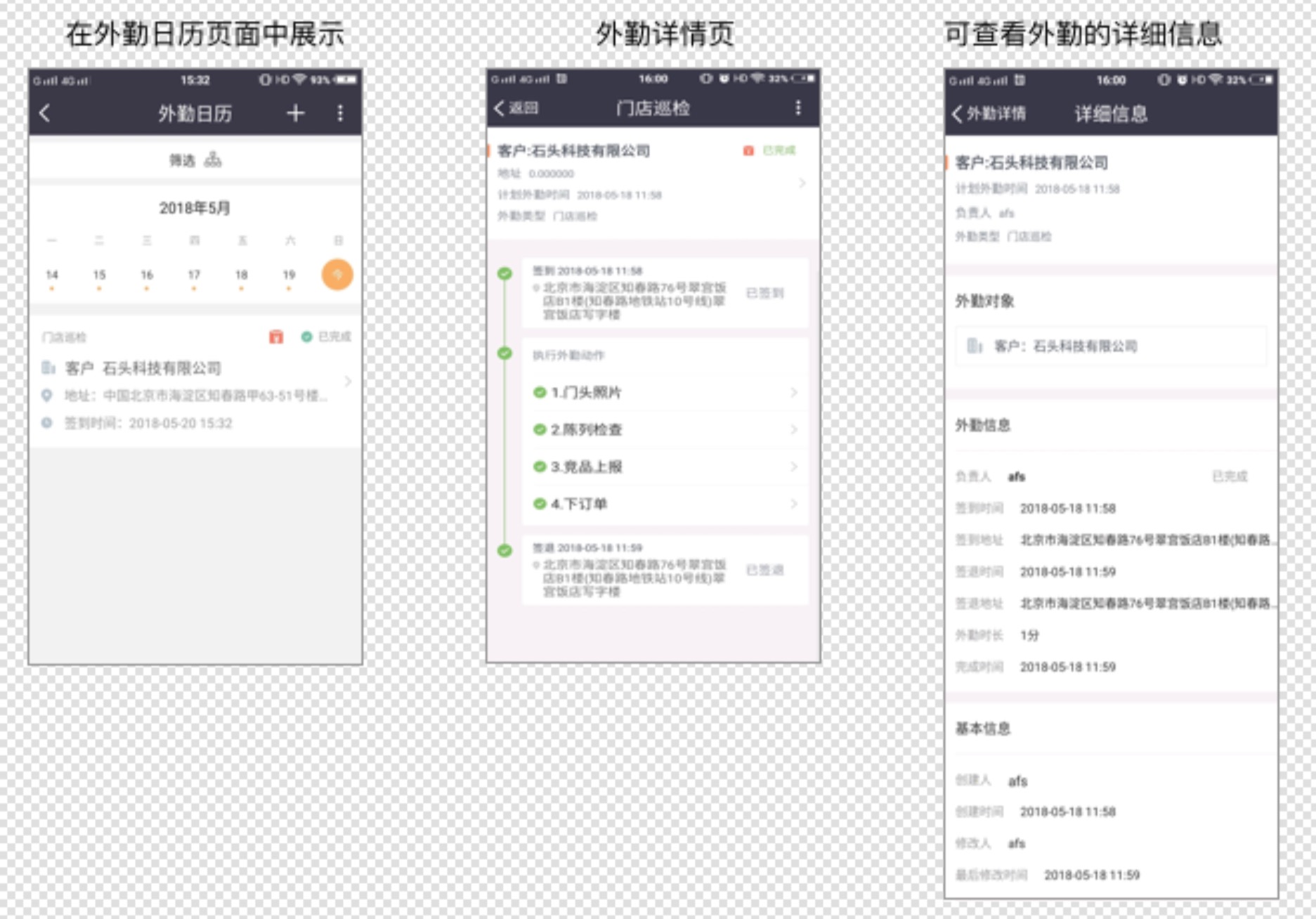
编辑:对于“已签到”的外勤数据不可以再编辑;只有“未签到”的外勤/计划允许编辑
删除:外勤数据随时可删除
只能选择一个人。
此处筛选中的选择人控件使用类似于“选择日志点评人”的控件交互,筛选界面的标题为“选择员工”。
筛选控件中,人员的显示范围是当前用户有权限的人,权限逻辑为:
选择某个人后,在日历列表中看到的是他的当日的所有外勤数据,包括负责的和协访的。如图:
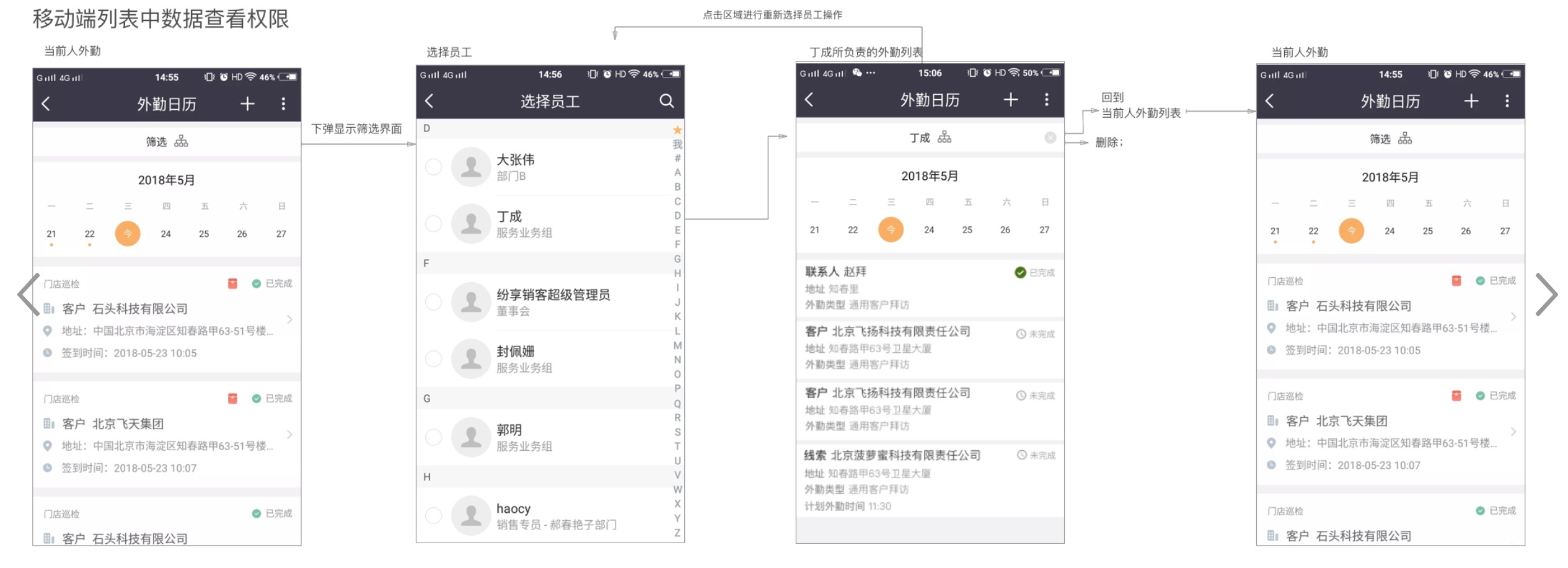
自己可见自己的数据
上级可见所有下级的数据
部门负责人可见本部门内及所有下级部门人员的数据
外勤管理员可见所有数据
自己可见自己的数据(包括负责的和协访的)
上级可见所有下级的数据(包括负责的和协访的)
部门负责人可见本部门内及所有下级部门人员的数据(包括负责的和协访的)
外勤管理员可见所有数据(包括负责的和协访的)
数据权限逻辑
界面内展示用户自己的外勤数据,包含:自己负责的、自己协访的外勤。
筛选:
详情页
2.外勤路线制定
概述
路线以天为单位,一天可能去拜访一个路线或者多个路线(一般情况下是一个路线)
每个外勤路线中包含多个客户(一天要去拜访的客户)
结构图如下:
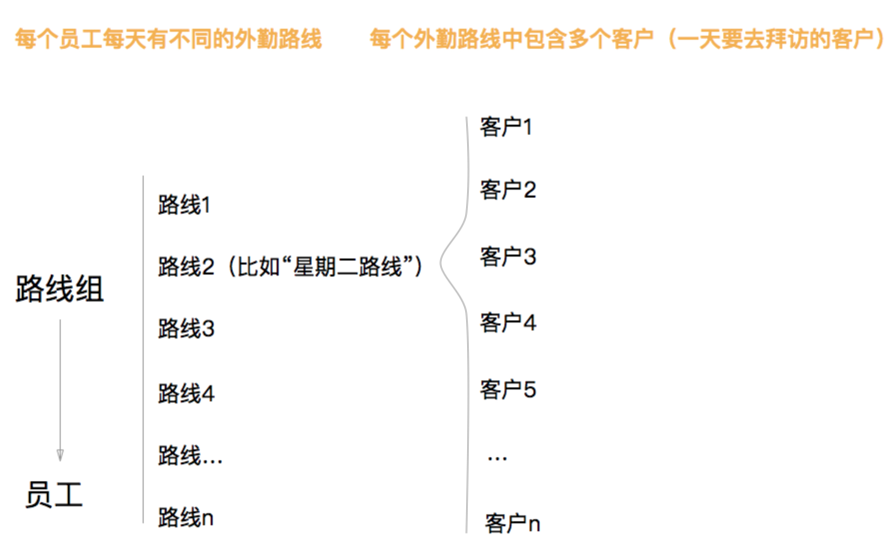
使用场景:针对快消行业,管理员/部门负责人可以按照周期预先设置外勤员工每天拜访的客户/门店,然后员工可以在使用移动端时直接按当天的客户列表去执行外勤动作即可。
功能价值: 让员工别丢掉门店、规范门店拜访频次、门店别断货
外勤路线结构:
web端
操作
路线可展开显示路线下的所有客户:
右侧地图:
转移路线:
删除路线
选择要转移的路线,此处为多选。
选择新的外勤执行人
选择要使用的外勤类型(在新的外勤执行人有权使用的外勤类型中选择)。
操作权限:只能转移给自己有权限的用户,普通用户不能转移自己的外勤路线。
转移时:
左侧列表:
列出所有路线,可多选。
点击“删除”按钮时直接删除即可。
新建路线
更多:
点亮路线定位点之后,该路线的所有客户在地图上展示。
不同的路线点亮定位点的颜色不一样。
最多可点亮7个路线的定位点。
可以选择定位。
每个客户的区块点击:与前面讲述的新建路线中”已选客户"列表中的“区块点击”逻辑一致。
客户展示顺序为路线的顺序。
展示客户名称(点击后右侧划出客户详情)、负责人、客户定位。
操作:
点亮路线定位点:
编辑路线:点击后进入该路线的编辑页面。
展示左侧列表中被点亮定位点的路线中的所有客户。
同一路线中的客户定位标志颜色相同,不同路线的不同。
路线名称:为此路线的名称
外勤执行人:必填,只可选自己有权限的用户。
外勤类型:
外勤频率:每周/每月
外勤日期:可以多选
客户:
是前面所选择的执行人有权使用的所有高级外勤类型,不包含“普通外勤”。当该用户无任何“高级外勤类型”时,需要先设置可用的高级外勤类型。
当编辑路线时更改了外勤类型,保存后,用户今日及以后的外勤路线都按照新的外勤类型来创建计划(其中已落地为外勤记录的除外)。
概念:即此路线创建成功后,会使用的外勤类型为路线中客户创建对应的高级外勤计划。
选项内容:
地图上展示的只是左侧列表中对应的有定位地址的客户。
客户名称:点击客户名称可以查看客户信息详情页
展示负责人和客户定位
可通过客户在列表/地图上的定位水滴颜色不同来区分已选客户和未选客户,未选客户为红色,已选客户为蓝色。
列表带分页,每页展示50个客户。翻页后,每页的客户需要都从1开始。
高级筛选
此处只能选择自己有权限的客户。
可以通过多个筛选条件来选择客户
左侧列表
右侧地图:地图上展示的只是左侧列表中对应的有定位地址的客户。
区块点击:对于有定位地址的客户,点击后在地图上该客户定位点位置出现弹窗展示客户信息,查看“客户名称、负责人、定位地址”。
去除客户:点击“去除客户”的操作后,该客户从列表和地图中中消失。
选择定位:
客户在列表中的位置可通过拖动自由排序
当客户有多个定位地址时,可以通过此操作更换客户定位地址;
当无定位地址时可以添加地址
当选择的客户定位地址被删除,此处不会实时同步,待用户进入此界面后自己重新选择即可。但选择的定位地址被修改成别的定位,会实时更新到此处。
客户名称:客户名称支持点击,点击后右侧划出客户详情页。
列表上操作:
此项为必填项。
已选客户(n个):
选择客户:
左侧列表:
右侧地图:
一条路线内的客户数量上限为:100。
数据范围:展示自己“有权限的所有员工”的路线
排序:按路线的创建时间倒序。
可以按路线名称搜索
按部门或同事搜索:此处的选人控件中只能看到自己有权限的员工和部门。
外勤管理员可以看所有员工的外勤路线,可以为每个人设置外勤路线
部门负责人可以看自己部门员工的路线,可以为自己部门的员工设置外勤路线
上级可以看直属下级员工的路线,可以为直属下级员工设置外勤路线
员工可以看自己的外勤路线,可以为自己设置外勤路线
入口:web-外勤-设置-外勤路线制定
入口权限:所有用户
图示:
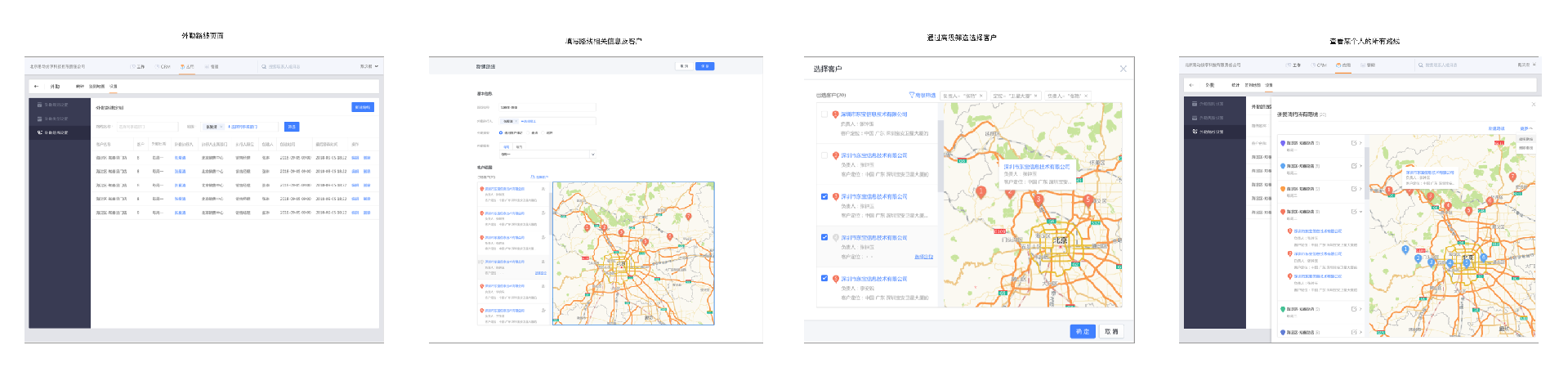
列表:
新建/编辑路线
“xx的外勤路线”页面:通过范围筛选可以查看某位同事的所有路线。
移动端
在外勤日历页面可展示自己为执行人的外勤路线
如图
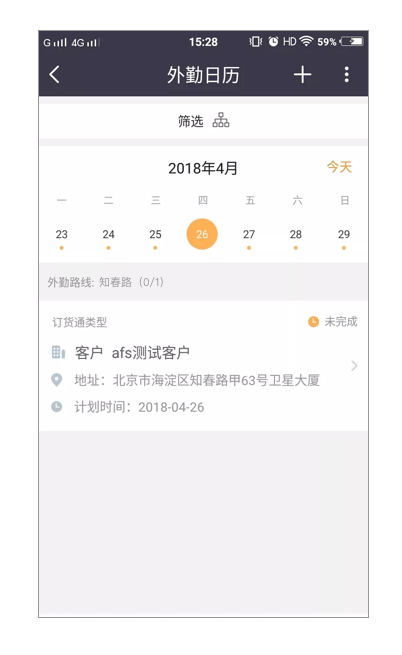
3.外勤统计
1.统计中新增了包含高级外勤签到的数据
外勤-统计-外勤数据导出表(包含用户负责的和用户协访的)
签到次数统计报表
签到详单统计报表
外勤-统计-外勤记录(包含用户负责的和用户协访的)
签退时间:放在列“签到地址”后面
签退地址:放在列“签退时间”后面
增加列(web端展示以及导出表中均增加,如果显示列中未勾选则导出表中不显示):
数据权限:增加用户可以看自己的外勤记录
外勤-统计-客户拜访统计(只包含用户负责的外勤,不包含用户协访的外勤)
外勤-统计-效能统计 (包含用户负责的和用户协访的)
2.新功能:增加了crm相关的统计
外勤-统计-外勤数据导出表
关联线索:放在列“关联客户”前面
关联商机:放在列“关联联系人”后面
关联订单:放在列“关联商机”后面
关联产品:放在列“关联订单”后面
签到详单统计报表
增加列:
外勤-统计-外勤记录(包含用户负责的和用户协访的)
关联线索:放在列“关联客户”前面
关联商机:放在列“关联联系人”后面
关联订单:放在列“关联商机”后面
关联产品:放在列“关联订单”后面
增加列(web端展示以及导出表中均增加,如果显示列中未勾选则导出表中不显示)
数据权限:增加用户可以看自己的外勤记录
外勤-统计-效能统计 (包含用户负责的和用户协访的)
原“客户拜访次数”:改名为“外勤关联客户次数”
原“拜访客户量”:改名为“外勤关联客户量”
增加列:
外勤关联线索次数:在筛选的时间范围内,员工的外勤关联线索次数
外勤关联线索量:在筛选的时间范围内,员工的外勤关联线索的线索去重后的总量
总线索量:该用户当前时刻的所有线索总量
列修改:
3.高级外勤数据查看
入口:在web端/移动端crm入口查看
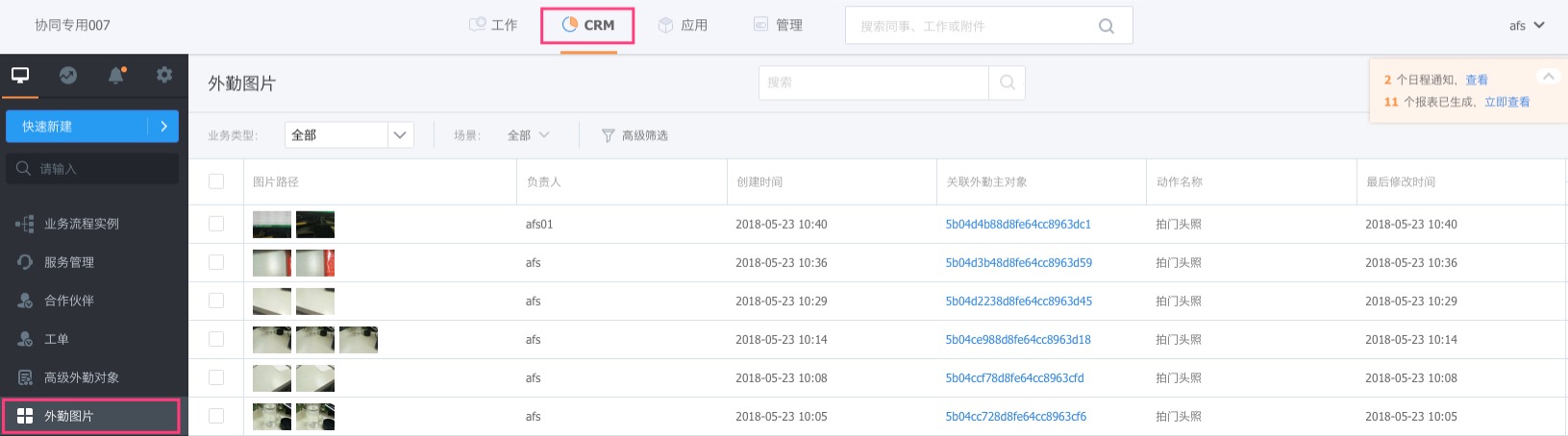
4.外勤红包
概述 1.使用场景:管理员设置外勤红包,员工可在外勤完成时领取。
功能价值:激励员工完成外勤,提高工作积极性。
web端
红包金额:红包金额设置后,所有外勤规则下的红包领取金额相同
领取次数:每个员工每日最多领取次数
生效日期:可选择外勤红包的开始日期
提醒金额:当外勤账户内的余额小于提醒金额时管理员会收到充值提醒。
只有高级外勤可设置外勤红包
设置入口:web端外勤-外勤规则-编辑-编辑红包
设置权限:外勤管理员
web端图示:
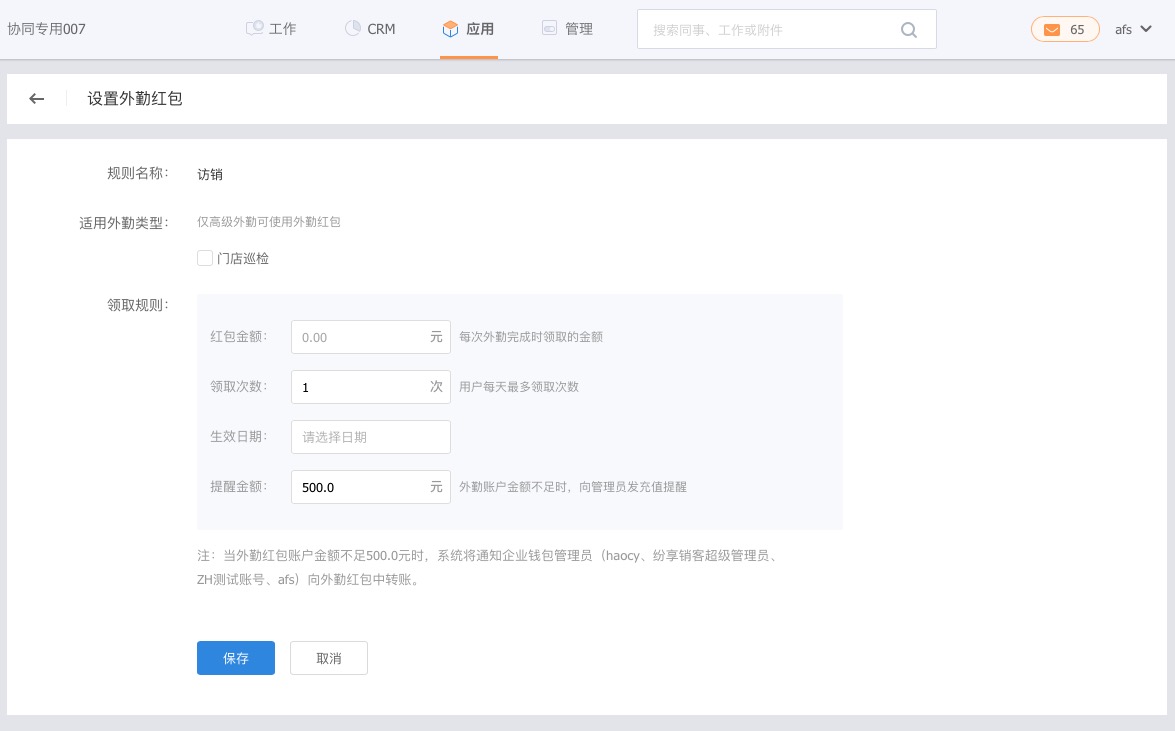
适用外勤类型展示此外勤规则下除普通外勤以外的所有高级外勤类型,可以进行多选
所设置的金额具有全局性,在某一规则中修改,其他规则同步。
领取规则:
移动端
根据web端的设置,在高级外勤完成后领取外勤红包
在“我的红包”中可以查看外勤红包发放记录。
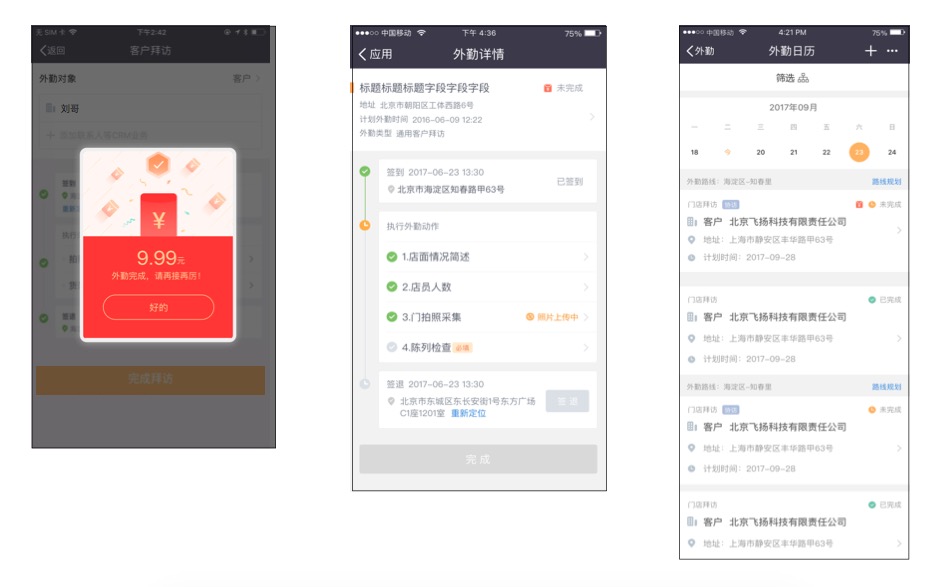
5.外勤的入口可以放在一级菜单
对于常使用外勤的用户,可以将外勤设置到底部导航。可替换的模块为:工作、crm
设置方式:向您的服务顾问申请开通。
如图: